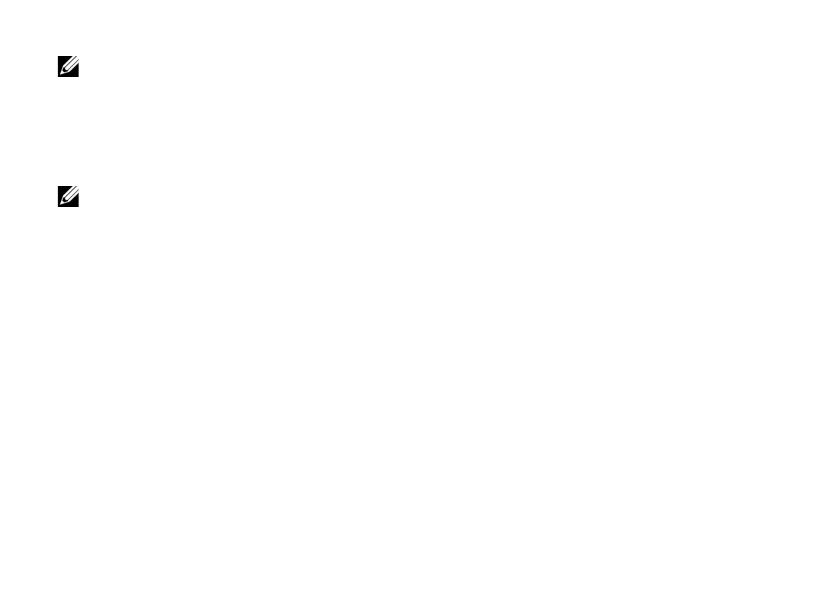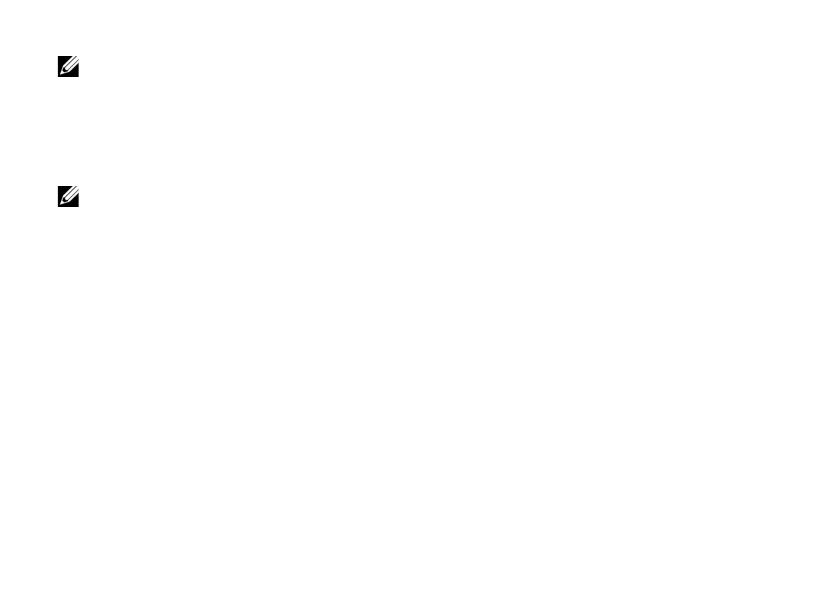
6
UWAGA: W przypadku zbyt długiego
oczekiwania i pojawienia się logo
systemu operacyjnego, należy zaczekać
na wyświetlenie pulpitu systemu
Microsoft Windows, a następnie wyłączyć
komputer i spróbować ponownie.
UWAGA: Kolejne kroki procedury
zmieniają sekwencję ładowania tylko na
jeden raz. Przy następnym uruchomieniu
komputer użyje sekwencji ładowania
z wykorzystaniem urządzeń określonych
w konfiguracji komputera.
6 Po wyświetleniu listy urządzeń startowych,
zaznacz opcję CD/DVD/CD-RW Drive
(Napęd CD/DVD/CD-RW) i naciśnij klawisz
<Enter>.
7 Naciśnij dowolny klawisz, aby uruchomić
polecenie Boot from CD-ROM (Rozruch
z napędu CD-ROM).
Wykonuj instrukcje wyświetlane na ekranie,
aby zakończyć instalowanie.
__________________
Informacje zawarte w tym dokumencie mogą zostać
zmienione bez uprzedzenia.
© 2009 Dell Inc. Wszelkie prawa zastrzeżone.
Wydrukowano w Irlandii.
Powielanie dokumentu w jakikolwiek sposób bez pisemnej
zgody firmy Dell Inc. jest surowo zabronione.
Znaki towarowe użyte w tekście:
Dell
i logo
DELL
są znakami
towarowymi firmy Dell Inc;
Microsoft
i
Windows
są znakami
towarowymi lub zastrzeżonymi znakami towarowymi firmy
Microsoft Corporation w Stanach Zjednoczonych i/lub w innych
krajach.
Tekst może zawierać także inne znaki towarowe i nazwy
towarowe odnoszące się do podmiotów posiadających prawa
do tych znaków i nazw lub do ich produktów. Firma Dell Inc. nie
rości sobie żadnych praw do znaków i nazw towarowych innych
niż jej własne.